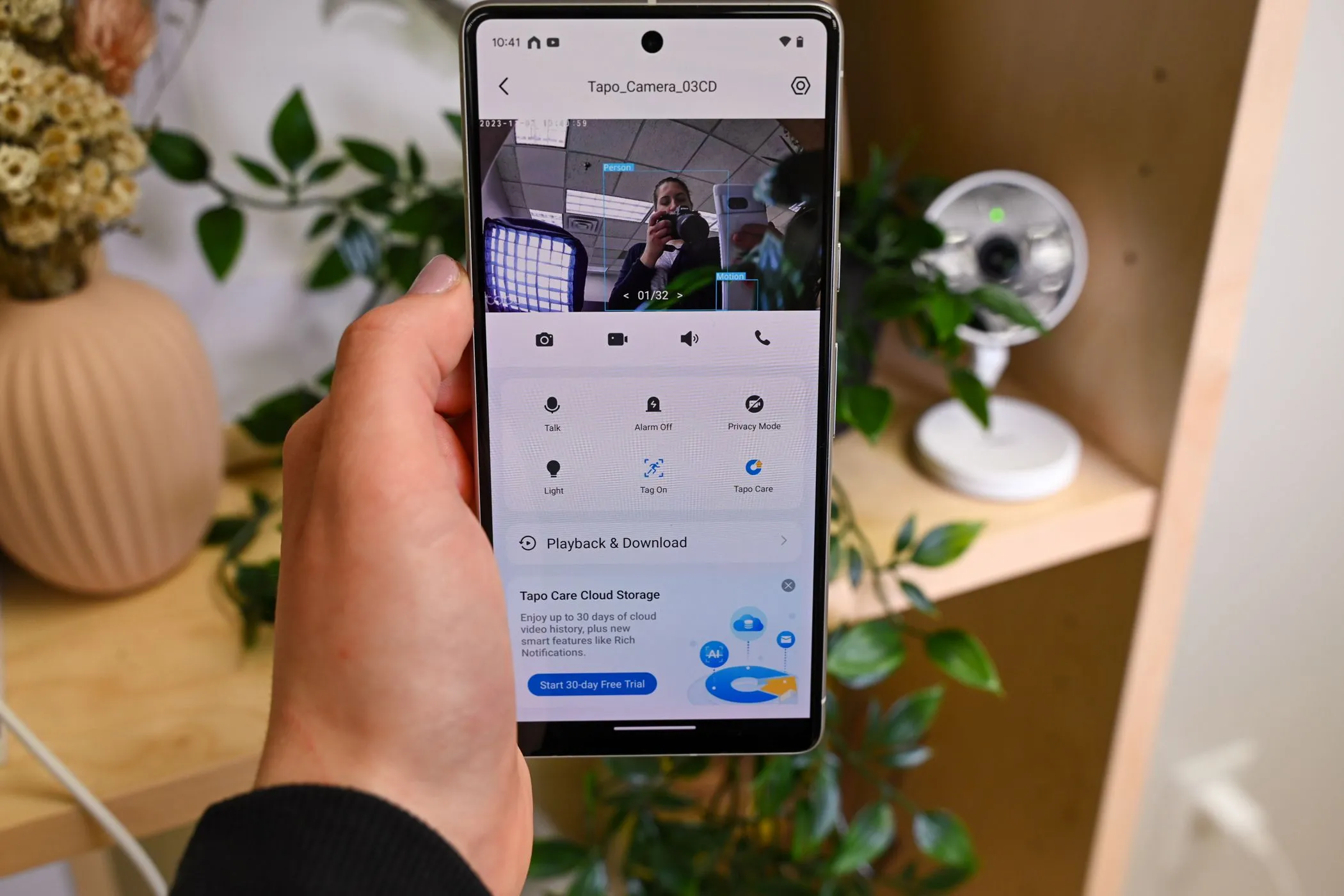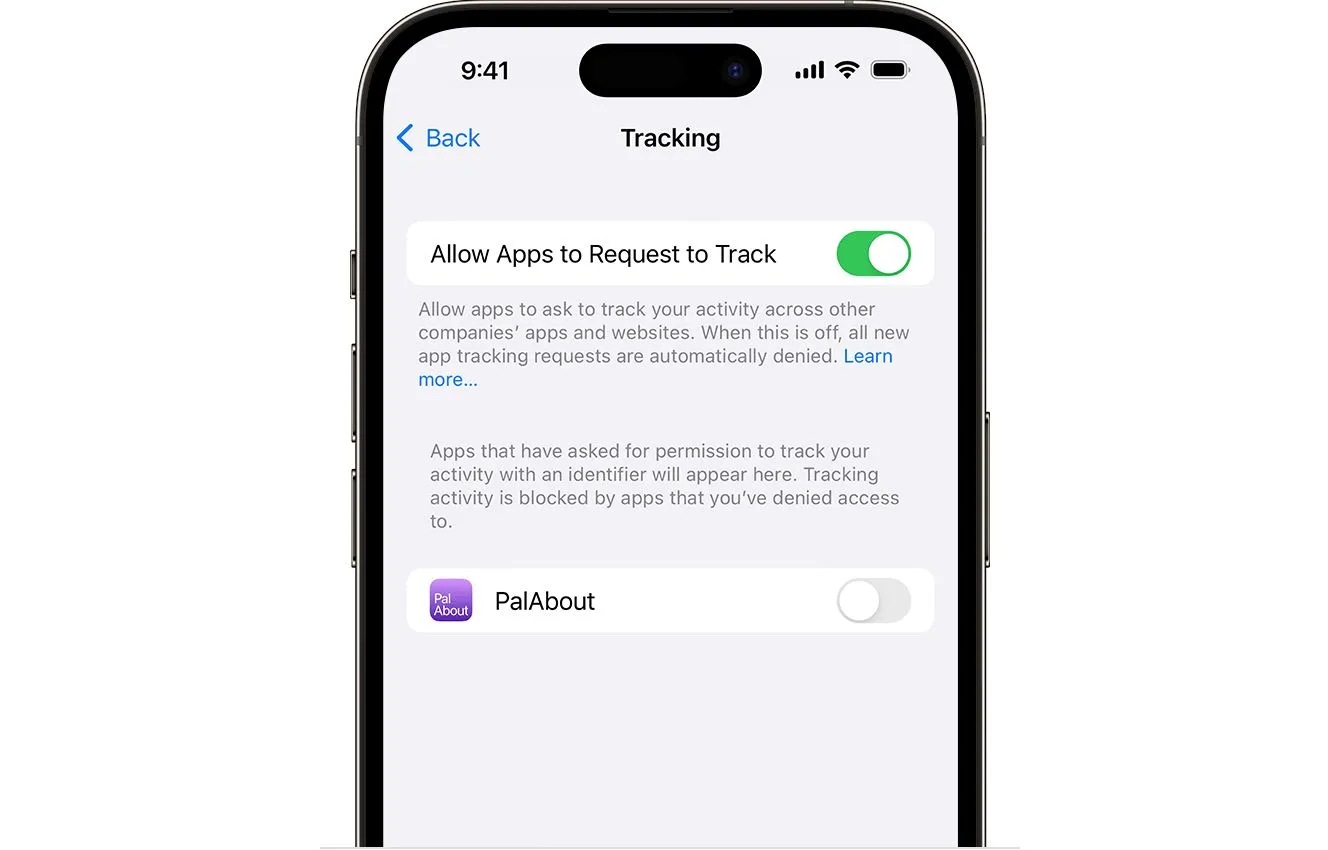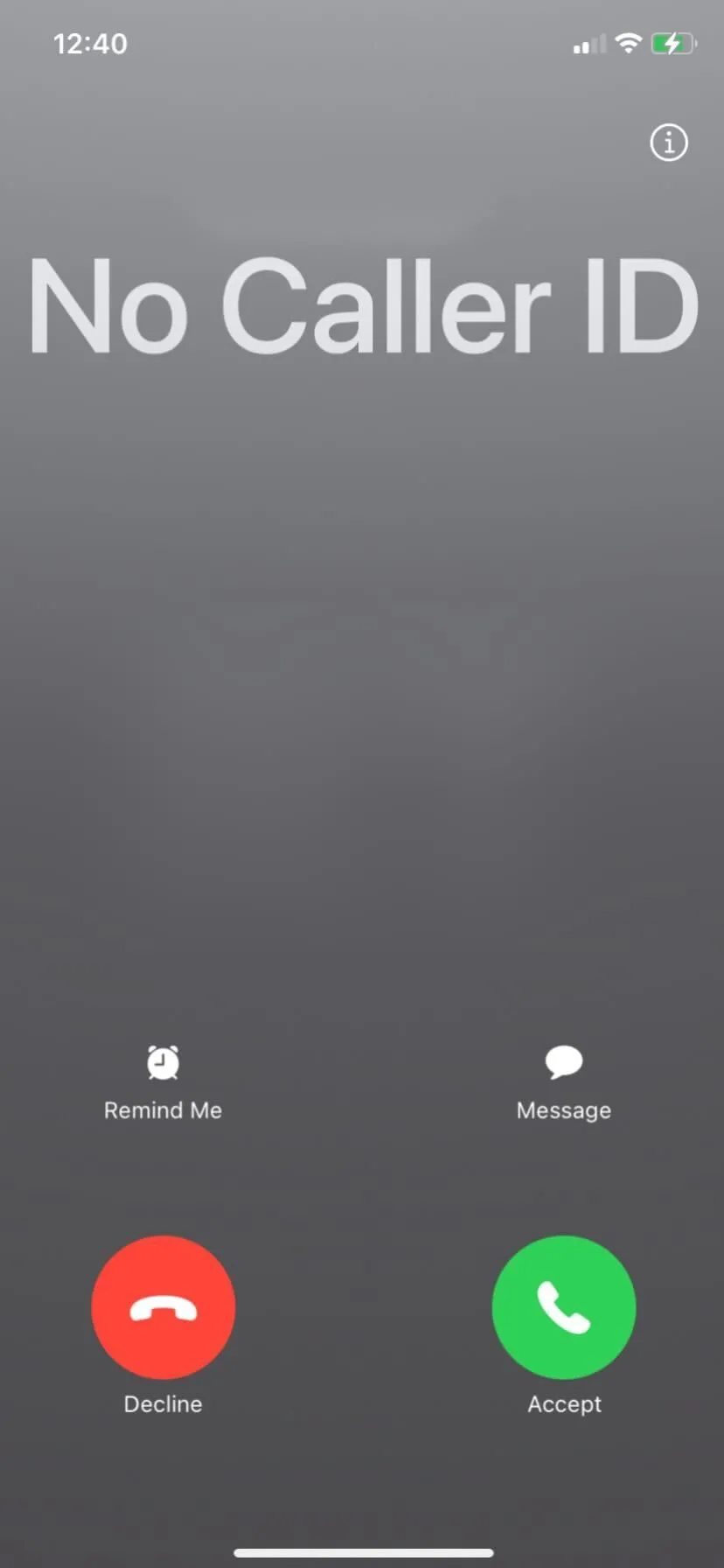Với tư cách là một người từng sử dụng các thiết bị Pixel, Google Photos luôn là lựa chọn hàng đầu của tôi để quản lý ảnh. Tuy nhiên, kể từ khi chuyển sang dùng thiết bị Samsung, Samsung Gallery đã âm thầm trở thành ứng dụng yêu thích, và nó vượt trội hơn Google Photos ở một số khía cạnh quan trọng. Sự chuyển đổi này không chỉ đơn thuần là thay đổi ứng dụng, mà là một sự nâng cấp đáng kể về trải nghiệm người dùng trong việc tổ chức, chỉnh sửa và chia sẻ khoảnh khắc.
Samsung Gallery không chỉ cung cấp một giao diện người dùng trực quan mà còn tích hợp nhiều tính năng mạnh mẽ, từ khả năng quản lý album linh hoạt đến các công cụ chỉnh sửa ảnh và video chuyên sâu được hỗ trợ bởi AI. Đặc biệt, đối với những người dùng hệ sinh thái Samsung và Microsoft, sự kết hợp giữa Samsung Gallery và OneDrive mang lại lợi ích không ngờ. Bài viết này sẽ đi sâu vào 7 lý do chính khiến Samsung Gallery trở thành một lựa chọn ưu việt, xứng đáng để bạn cân nhắc thay thế Google Photos trên chiếc điện thoại Samsung của mình.
1. Quản lý và Tổ Chức Ảnh Vượt Trội
Một trong những điều đầu tiên khiến tôi ấn tượng với ứng dụng Samsung Gallery là giao diện người dùng (UI) trực quan và dễ sử dụng của nó. Đây chính xác là trải nghiệm mà bạn mong đợi từ một ứng dụng thư viện ảnh.
Ví dụ, Samsung Gallery cho phép tôi sắp xếp các album theo tên hoặc theo số lượng tệp phương tiện trong đó. Ngoài ra, có tùy chọn ẩn các album mà tôi không muốn xem và nhóm các album lại với nhau – cả hai tính năng này đều giúp việc duyệt bộ sưu tập ảnh của tôi trở nên có tổ chức hơn rất nhiều.
Tiếp đến là tính năng gợi ý của Samsung Gallery, mà tôi thấy vô cùng hữu ích. Nó nhanh chóng xác định và gợi ý các ảnh trùng lặp hoặc đã cũ, cho phép tôi xóa chúng chỉ với vài thao tác. Mức độ hiệu quả và khả năng quản lý ảnh này là điều mà Google Photos không cung cấp.
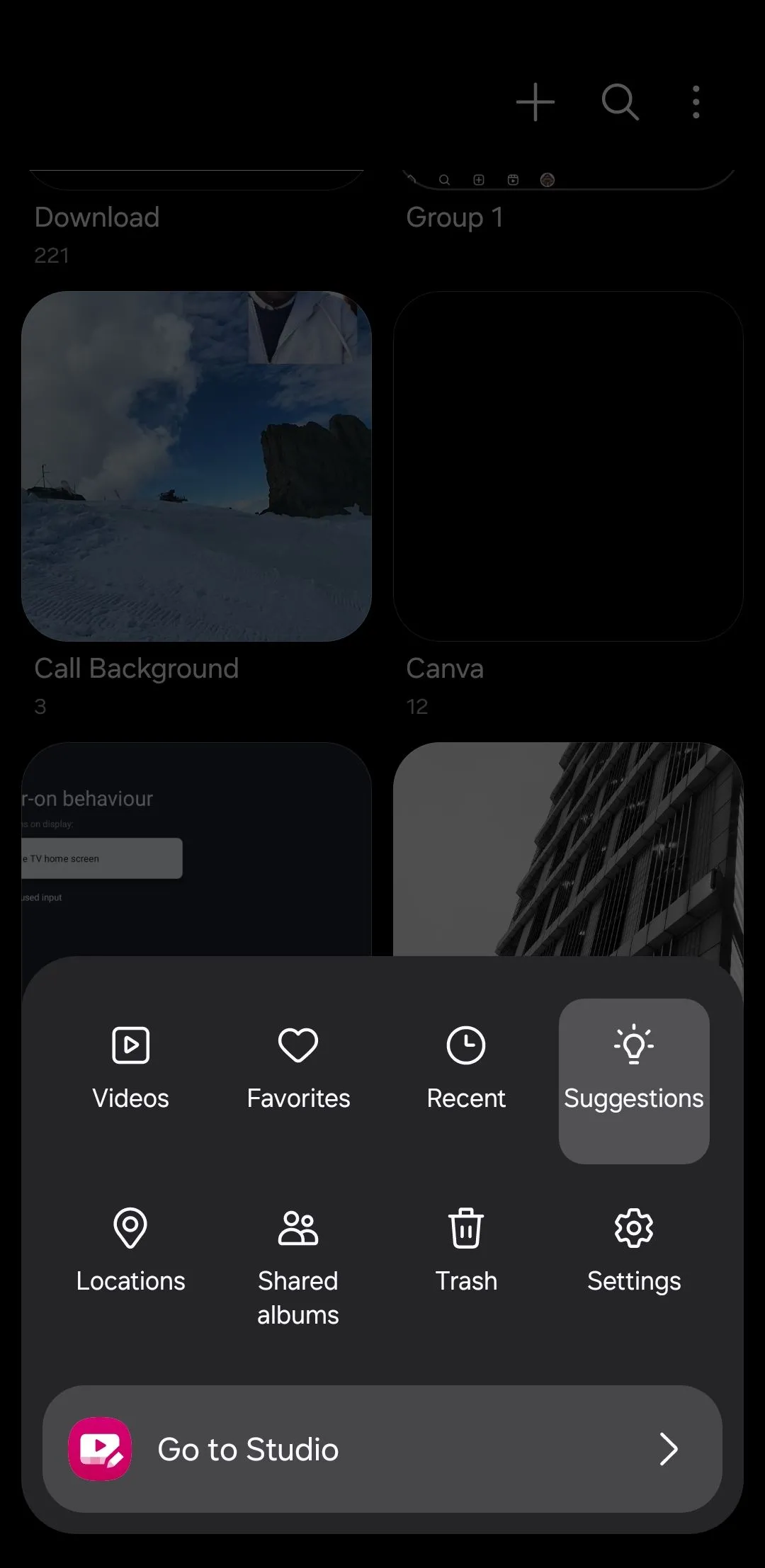 Tính năng gợi ý xóa ảnh trùng lặp và ảnh cũ trong ứng dụng Samsung Gallery
Tính năng gợi ý xóa ảnh trùng lặp và ảnh cũ trong ứng dụng Samsung Gallery
2. Tích Hợp Sâu Rộng Với OneDrive
Với tư cách là người đã và đang sử dụng Microsoft 365, tôi thấy việc Samsung Gallery tích hợp với OneDrive cực kỳ tiện lợi. Với 1TB dung lượng lưu trữ OneDrive đi kèm gói đăng ký của tôi, tôi có thể dễ dàng sao lưu và lưu trữ tất cả ảnh mà không cần lo lắng về việc hết dung lượng.
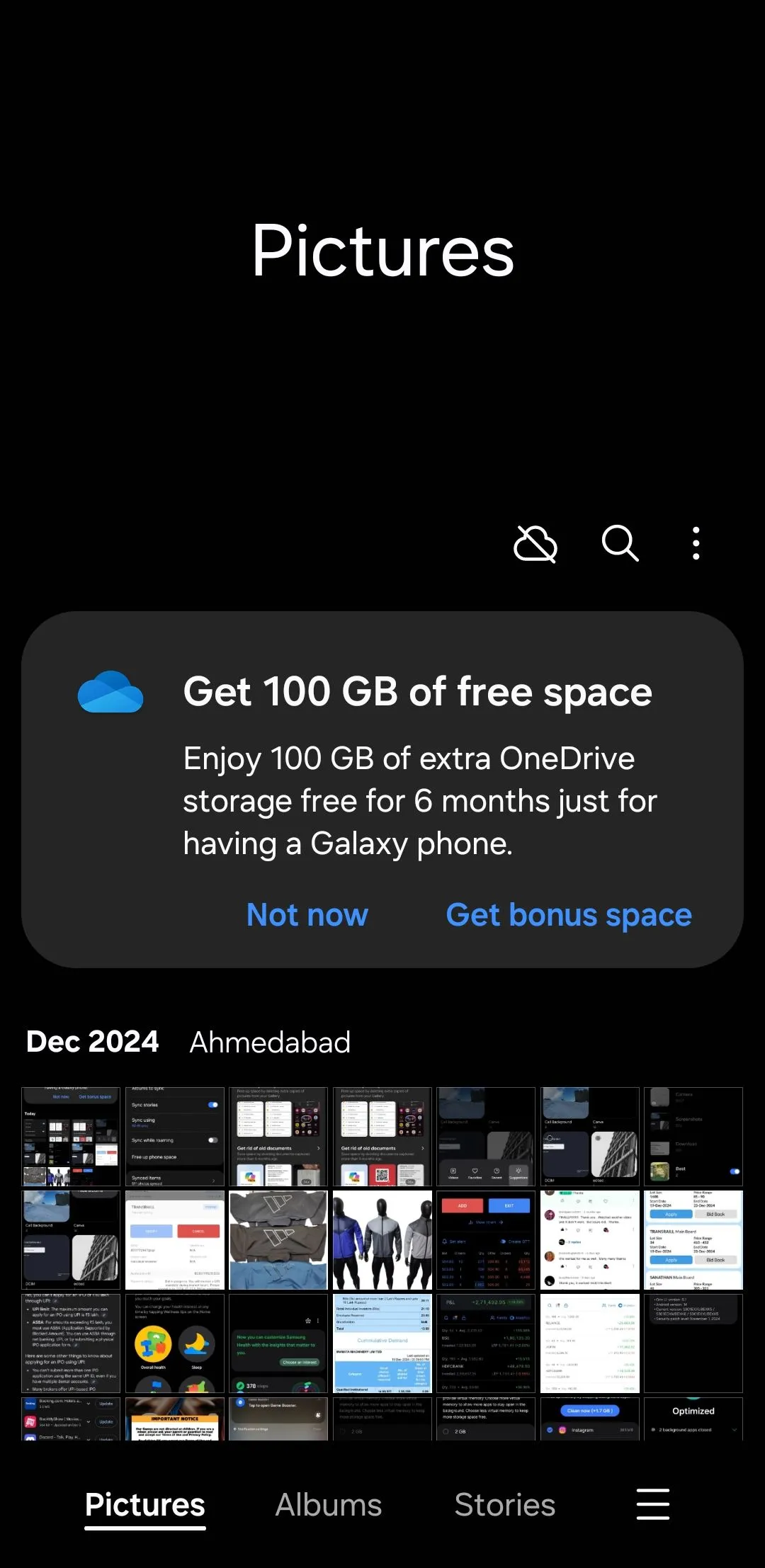 Samsung Gallery hiển thị ưu đãi tích hợp với dịch vụ lưu trữ đám mây OneDrive
Samsung Gallery hiển thị ưu đãi tích hợp với dịch vụ lưu trữ đám mây OneDrive
Việc sao lưu ảnh lên OneDrive cũng có nghĩa là tôi có thể dễ dàng truy cập chúng trên máy tính Windows mà không cần chuyển hay tải xuống. Sự tích hợp liền mạch này giúp tôi tiết kiệm thời gian và đảm bảo tất cả ảnh của tôi đều ở một nơi, dù tôi đang dùng điện thoại hay máy tính. Mặc dù tôi có thể đạt được trải nghiệm tương tự bằng cách thiết lập Google Drive trên máy tính Windows, nhưng điều đó sẽ yêu cầu tôi phải trả thêm phí cho dung lượng lưu trữ bổ sung trên Google Photos.
3. Tìm Kiếm Liền Mạch Cho Cả Ảnh Đã Sao Lưu Và Ảnh Cục Bộ
Khi nói đến việc tìm kiếm các bức ảnh cụ thể, Google Photos chắc chắn cung cấp một bộ công cụ mạnh mẽ – như nhận diện khuôn mặt, gắn thẻ vị trí, và thậm chí tìm kiếm bằng các cụm từ mô tả như “hoàng hôn” hay “sinh nhật”. Tuy nhiên, có một hạn chế lớn: các tính năng này chỉ hoạt động trên những bức ảnh đã được sao lưu lên đám mây.
Vì vậy, nếu tôi chưa đồng bộ hóa mọi thứ, hoặc nếu tôi cố tình tránh tải lên một số hình ảnh nhất định để tiết kiệm dung lượng hoặc bảo vệ quyền riêng tư, tôi không thể sử dụng các công cụ tìm kiếm của Google Photos để tìm những hình ảnh đó.
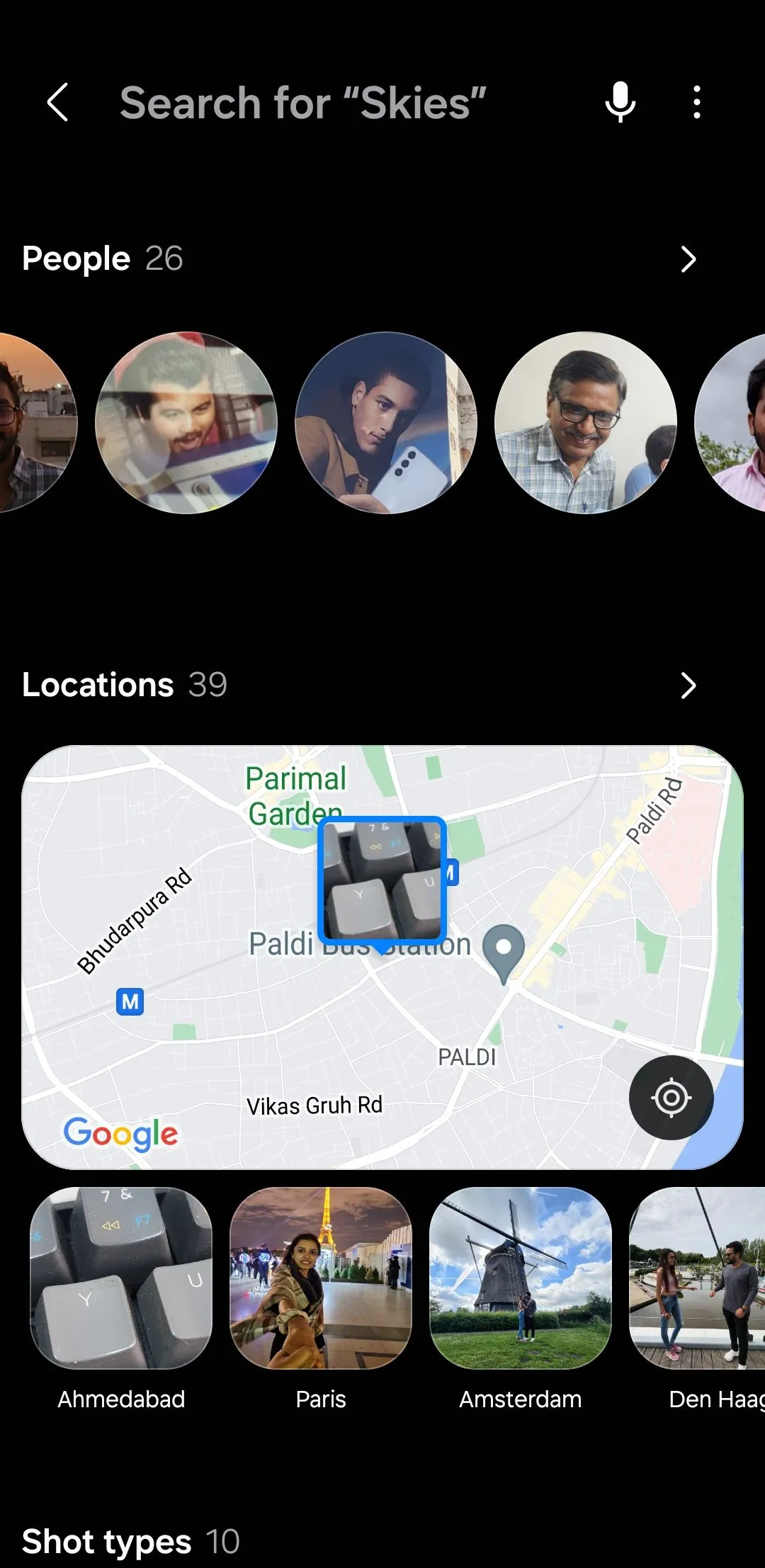 Giao diện tab tìm kiếm ảnh trong ứng dụng Samsung Gallery, hỗ trợ tìm kiếm đa dạng
Giao diện tab tìm kiếm ảnh trong ứng dụng Samsung Gallery, hỗ trợ tìm kiếm đa dạng
Đây không phải là vấn đề với Samsung Gallery, vì chức năng tìm kiếm của nó không bị ràng buộc bởi việc ảnh được lưu trữ cục bộ trên thiết bị hay đã được sao lưu lên đám mây. Điều này có nghĩa là tôi có thể dễ dàng tìm thấy những gì mình đang tìm kiếm – bất kể hình ảnh được lưu trữ ở đâu. Đây là một tiện ích lớn mà Google Photos đơn giản là không cung cấp.
4. Công Cụ Chỉnh Sửa Ảnh và Video Mạnh Mẽ
Với tư cách là người yêu thích việc tinh chỉnh các tệp phương tiện, tôi đã thử cả Samsung Gallery và Google Photos để chỉnh sửa ảnh và video. Mặc dù cả hai ứng dụng đều cung cấp các công cụ chỉnh sửa khá tốt, Samsung Gallery nổi bật với các tính năng mạnh mẽ và linh hoạt hơn.
Samsung Gallery dễ dàng loại bỏ bóng và phản chiếu khỏi bất kỳ bức ảnh nào của tôi. Nó cũng cung cấp các công cụ tiện dụng để sửa mắt đỏ và có “Hiệu ứng khuôn mặt” cho phép tôi điều chỉnh các đặc điểm như độ mịn, tông màu, đường hàm, và nhiều hơn nữa. Trình chỉnh sửa ảnh của Google Photos thiếu các tính năng này.
 Giao diện trình chỉnh sửa ảnh chuyên nghiệp trong ứng dụng Samsung Gallery
Giao diện trình chỉnh sửa ảnh chuyên nghiệp trong ứng dụng Samsung Gallery
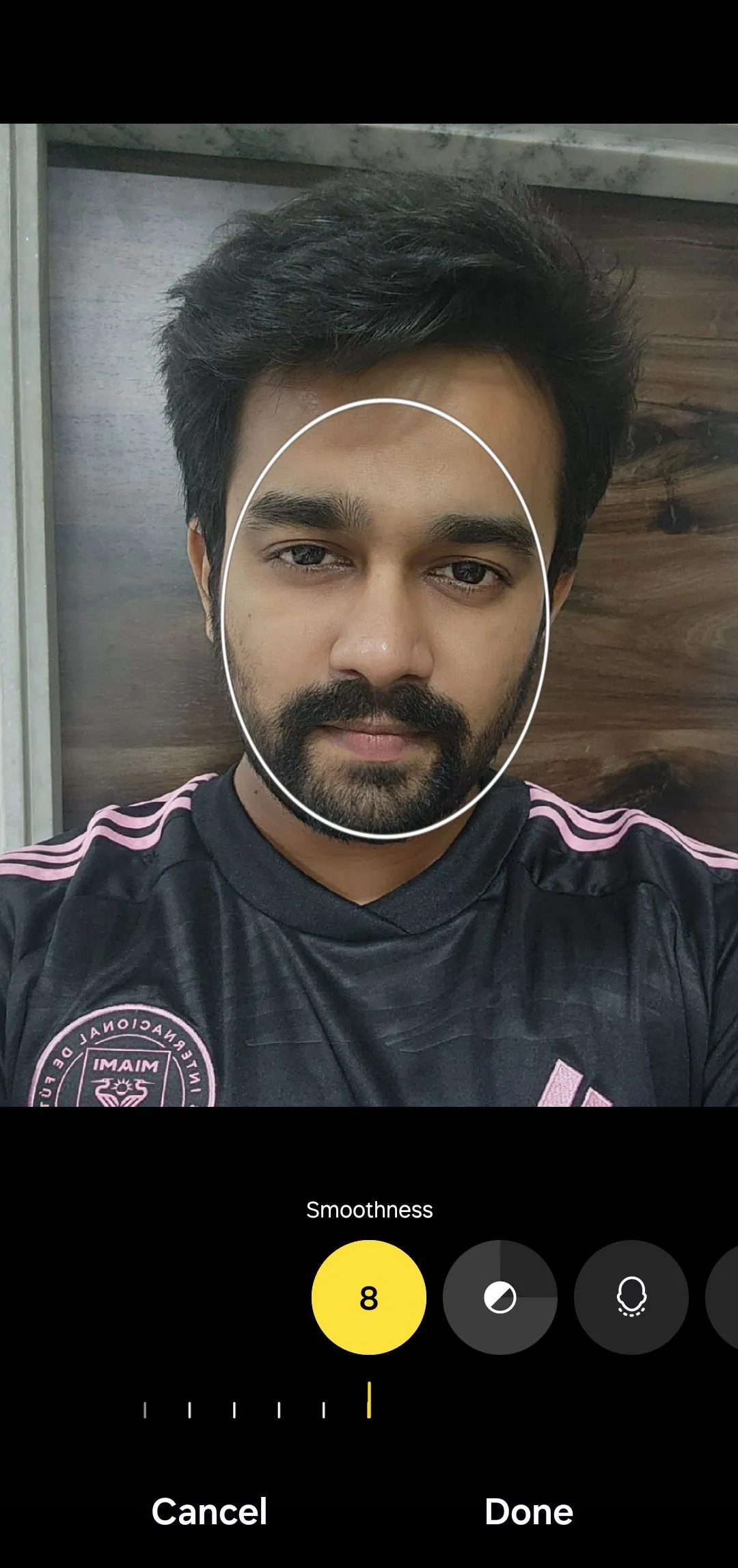 Tùy chọn điều chỉnh độ mịn da trong tính năng chỉnh sửa khuôn mặt của Samsung Gallery
Tùy chọn điều chỉnh độ mịn da trong tính năng chỉnh sửa khuôn mặt của Samsung Gallery
Trình chỉnh sửa video của Samsung Gallery cũng cung cấp một loạt tùy chọn hữu ích. Ví dụ, Samsung Gallery không chỉ cho phép tôi xóa âm thanh khỏi video mà còn cho phép tôi thêm nhạc nền mới được lưu trữ trên điện thoại trực tiếp trong ứng dụng. Trong khi đó, Google Photos chỉ cho phép tôi tắt tiếng tệp video.
Một tính năng khác bị thiếu trong Google Photos nhưng có sẵn trong trình chỉnh sửa video của Samsung Gallery là tùy chọn giảm kích thước tệp video. Điều này đặc biệt tiện dụng khi tôi không muốn xóa hoàn toàn một video nhưng cũng không muốn nó chiếm quá nhiều dung lượng lưu trữ.
5. Hỗ Trợ Chỉnh Sửa Ảnh Với AI Tiên Tiến (Photo Assist)
Ngoài các tính năng chỉnh sửa ảnh thông thường, Samsung Gallery còn cung cấp các khả năng AI nâng cao mà Google Photos không có. Một trong những tính năng yêu thích của tôi là Generative Edit, cho phép tôi mở rộng hình ảnh một cách liền mạch. Dù tôi muốn thêm nhiều hậu cảnh hay kéo dài phong cảnh, nó đều kết hợp các yếu tố mới với ảnh gốc một cách dễ dàng.
Một công cụ thú vị và sáng tạo khác là tính năng phác thảo thành hình ảnh (sketch-to-image), biến hình vẽ nguệch ngoạc của tôi thành một vật thể chân thực và tích hợp liền mạch vào bức ảnh.
 Sử dụng tính năng Generative Edit của Galaxy AI trên điện thoại Samsung để mở rộng ảnh
Sử dụng tính năng Generative Edit của Galaxy AI trên điện thoại Samsung để mở rộng ảnh
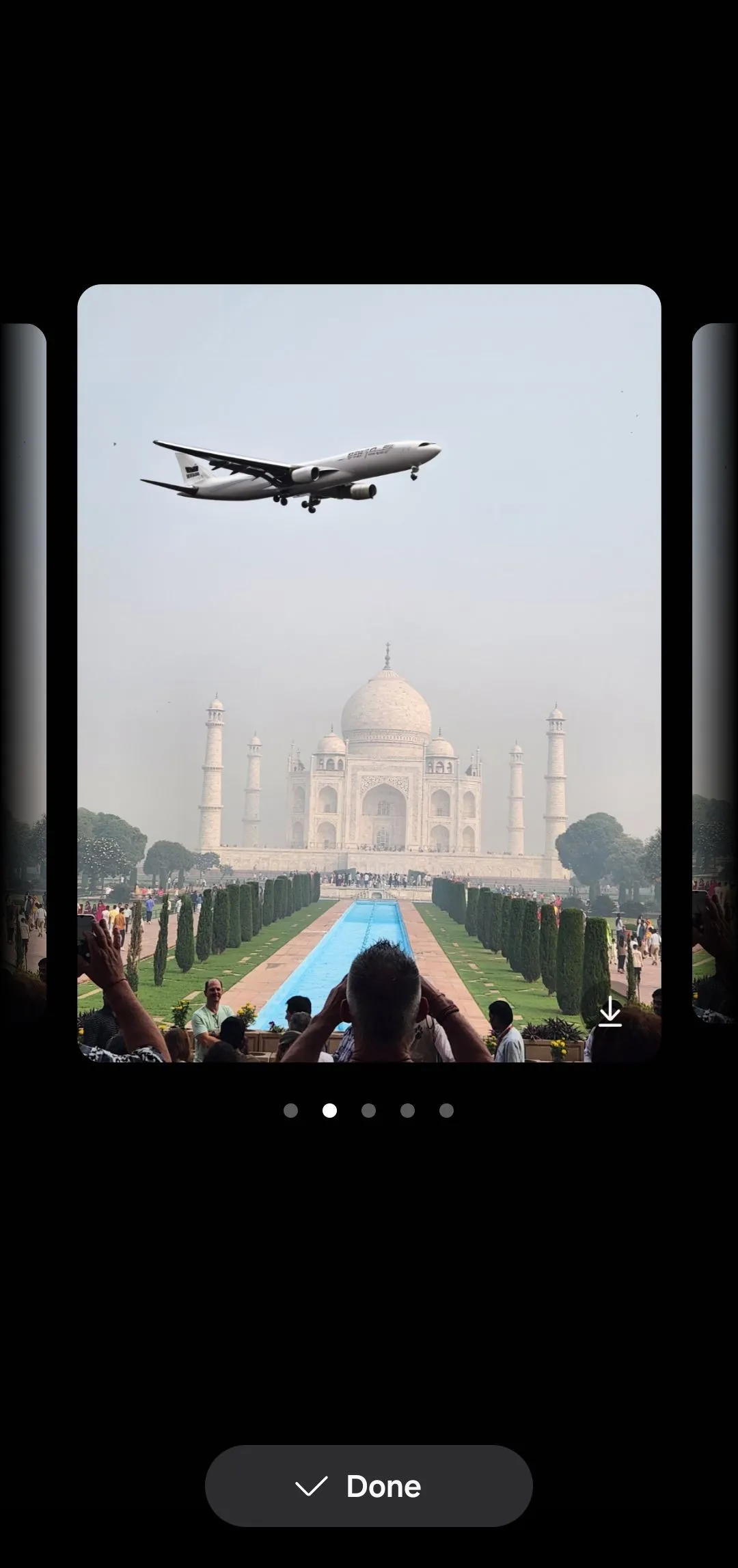 Tính năng phác thảo thành hình ảnh trong Samsung Gallery, biến hình vẽ thành vật thể thực
Tính năng phác thảo thành hình ảnh trong Samsung Gallery, biến hình vẽ thành vật thể thực
Tính năng Photo Assist được hỗ trợ bởi AI cũng cho phép tôi thay đổi kích thước, xóa và định vị lại các đối tượng trong ảnh. Mặc dù Magic Editor của Google Photos cung cấp chức năng này, nhưng nó lại gây khó chịu khi giới hạn tôi chỉ 10 lần chỉnh sửa mỗi tháng trừ khi tôi đăng ký Google One. Ngược lại, Samsung Gallery cung cấp các lần chỉnh sửa không giới hạn mà không tốn thêm chi phí, làm cho nó trở thành một lựa chọn linh hoạt hơn nhiều cho việc chỉnh sửa ảnh và video sáng tạo.
6. Tùy Chọn Sao Chép Và Dán Chỉnh Sửa Ảnh
Một tính năng hữu ích khác của Samsung Gallery là khả năng sao chép và dán các chỉnh sửa giữa nhiều hình ảnh. Đây là một tính năng tiết kiệm thời gian đáng kể, đặc biệt khi tôi đã thực hiện một vài điều chỉnh cho một hình ảnh và muốn áp dụng những thay đổi tương tự cho các hình ảnh khác.
Cách thực hiện như sau: Nếu tôi đã chỉnh sửa một bức ảnh – dù là điều chỉnh độ sáng hay thêm bộ lọc – có một tùy chọn dễ dàng để sao chép những chỉnh sửa đó. Tôi chỉ cần chạm vào menu ba chấm ở góc trên cùng và chọn Sao chép chỉnh sửa (Copy Edits). Sau đó, tôi có thể nhanh chóng chọn các bức ảnh khác mà tôi muốn áp dụng những điều chỉnh chính xác đó. Khi đã chọn xong các hình ảnh, tôi chạm vào menu ba chấm một lần nữa và chọn Dán chỉnh sửa (Paste Edits).
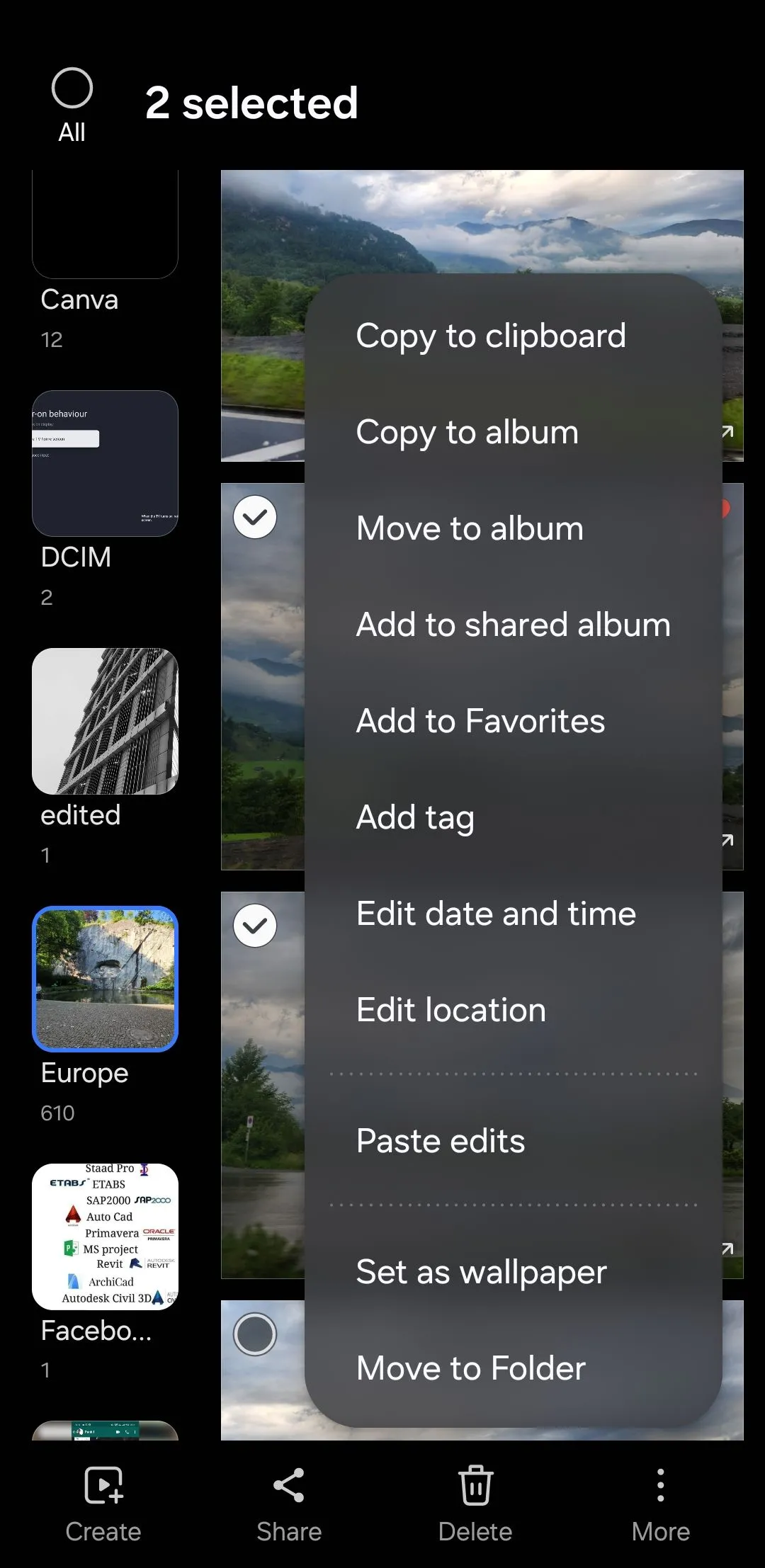 Tùy chọn "Dán chỉnh sửa" (Paste Edits) trong menu ứng dụng Samsung Gallery
Tùy chọn "Dán chỉnh sửa" (Paste Edits) trong menu ứng dụng Samsung Gallery
Một lần nữa, đây là một tính năng mà Google Photos không cung cấp. Mặc dù nó có thể không phải là vấn đề lớn đối với nhiều người, nhưng đây là một trong những tính năng “nice-to-have” giúp Samsung Gallery nổi bật đối với tôi.
7. Sao Chép Ảnh Vào Clipboard Để Chia Sẻ Dễ Dàng
Với Samsung Gallery, tôi có thể dễ dàng sao chép ảnh vào clipboard để chia sẻ. Tất cả những gì tôi cần làm là mở hình ảnh, chạm vào menu ba chấm và chọn Sao chép vào clipboard (Copy to clipboard). Sau đó, tôi có thể dễ dàng dán hình ảnh vào bất kỳ ứng dụng nào – dù là ứng dụng nhắn tin hay email. Điều tuyệt vời hơn nữa là tôi cũng có thể ghim hình ảnh đó vào clipboard của điện thoại, cho phép tôi truy cập lại sau mà không cần phải tìm kiếm trong thư viện của mình.
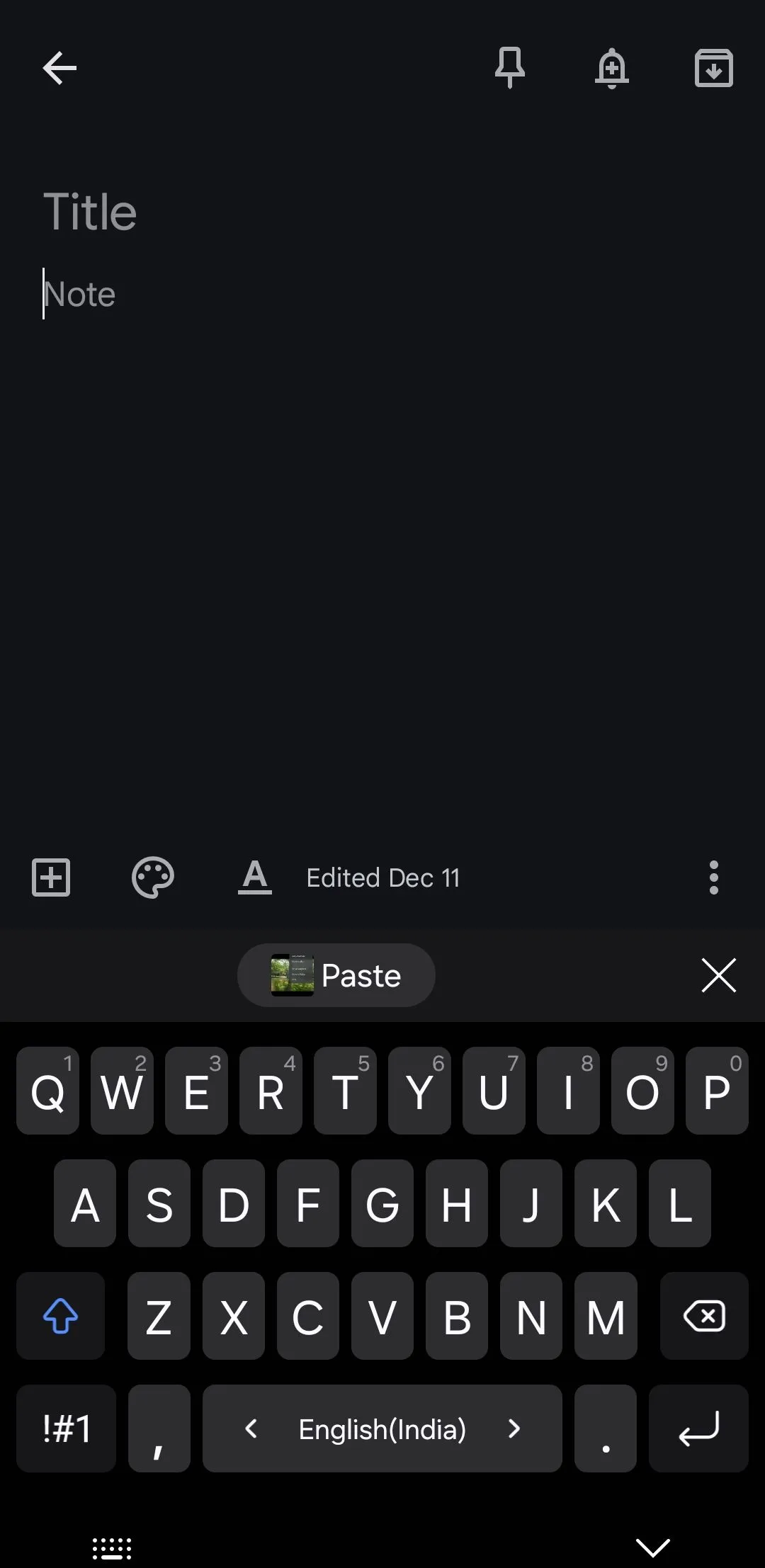 Ứng dụng Ghi chú (Notes) với bàn phím mở trên điện thoại Samsung, minh họa tính năng sao chép vào clipboard
Ứng dụng Ghi chú (Notes) với bàn phím mở trên điện thoại Samsung, minh họa tính năng sao chép vào clipboard
Đây là một tính năng mà tôi sử dụng gần như hàng ngày. Thật không may, Google Photos không cung cấp mức độ tích hợp này, khiến Samsung Gallery trở thành một lựa chọn thiết thực hơn đối với tôi trên chiếc điện thoại Galaxy của mình.
Dù Google Photos chắc chắn có những điểm mạnh riêng, nhưng tôi nhận thấy rằng cách tiếp cận lấy người dùng làm trung tâm và các công cụ thiết thực của Samsung Gallery rất phù hợp với nhu cầu hàng ngày của tôi. Từ việc chia sẻ hình ảnh dễ dàng đến tích hợp liền mạch với điện thoại Galaxy của tôi, nó mang lại sự tiện lợi và linh hoạt cao hơn. Nếu bạn cũng sở hữu một chiếc điện thoại Galaxy, hãy thử dùng Samsung Gallery – bạn có thể sẽ quyết định “chia tay” Google Photos ngay lập tức!